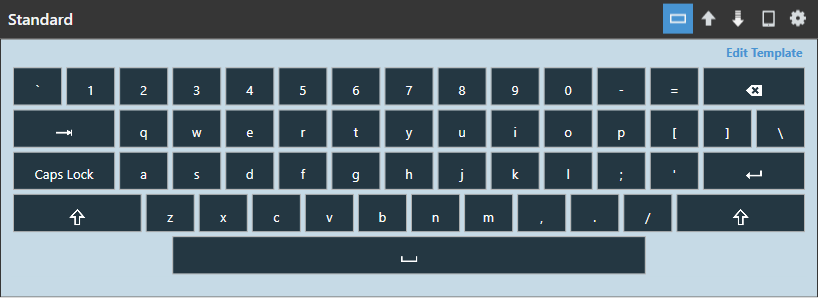エディタ パネル
エディタ パネルには、モバイル デバイスに表示されるキーボードが表示されます。 [キー] パネルからこのパネルにキーをドラッグしてドロップし、キーボードの配置をカスタマイズできます。 また、キーがエディタ パネルで選択されているときに、キー詳細パネルから個別のキーを構成できます。
エディタ パネルの右上端で、次の処理を実行できます。
•既定。 標準状態を含むすべてのキーを表示および編集します。
•Shift。 Shift 状態を含むすべてのキーを表示および編集します。
•長押し。 長押しラベルと値があるキーの詳細を編集できます。
•プレビュー。 モバイル デバイス サイズの画面で縦横両方のモードでキーボードを表示します。 キーはこの表示モードから選択および編集できます。
•設定。 キーボードの動作、既定値、およびタグを定義するためのすべてのオプションを表示します。 以下のオプションの一覧は、キーボード単位で制御されます。
•既定のキーボード状態。 指定された状態のキーボードを表示します。 たとえば、Shift が選択された場合、キーボードが Ivanti Velocity クライアントで開くときに、既定で Shift 状態になります。
•キーボードの回転。 縦横の表示モードを切り替えるときに別のキーボードに変更します。 プロジェクトに表示されるように任意のキーボードの完全名を入力します。 キーボードが [許可されたモード] で縦と横の両方の表示モードに割り当てられている場合は、回転するときに指定されたキーボードに変更されます。 ここで指定するキーボードには [許可されたモード] で代替表示方向を割り当てる必要があります。そうでない場合、新しいキーボードが読み込まれません。 指定した縦および横キーボードの両方の [キーボードの回転] 値を入力する必要があります。そうでない場合は、2つを切り替えることができません。
•自動リターン。 ユーザがキーをタップした後に既定の状態に戻ります。 たとえば、ユーザが Shift キーをタップして各キーの Shift 状態を表示してから、N キーをタップする場合、キーの押下を登録した後にキーボードは非 Shift 状態に戻ります。
•許可されたモード。 特定のエミュレーションおよび向きタイプの定義済みモードをキーボードに割り当てます。
エミュレーション タイプと向きのモードを選択する必要があります。そうでない場合、Velocity クライアントで使用できます。
•背景色。 キーボードの背景色を設定します。 キー間のスペースにはこの色が表示されます。
•既定のスタイル。 すべてのキーの既定のスタイルを設定します。 既定値を別のスタイルに変更する場合、古い既定のスタイルを使用するすべてのキーは自動的に新しい既定値に変更されます。 このフィールドは既定で標準スタイルに設定されます。 スタイルを編集および作成するには、「キーボード スタイル エディタの使用」をご参照ください。
•テンプレートを編集します。 [テンプレートの編集] ダイアログが起動し、キーのレイアウトとサイズを変更し、テンプレートのキーを追加および削除できます。 詳細については、「キーボード テンプレートの編集」をご参照ください。